我们这里使用的是Anaconda
一、Anaconda下载(官网和清华源)
1.1、Anaconda官网首页地址
[Anaconda官网](https://www.anaconda.com/)
进入官网后如下图所示,点击Download即可开始下载(若无法下载,请转至清华源下载)
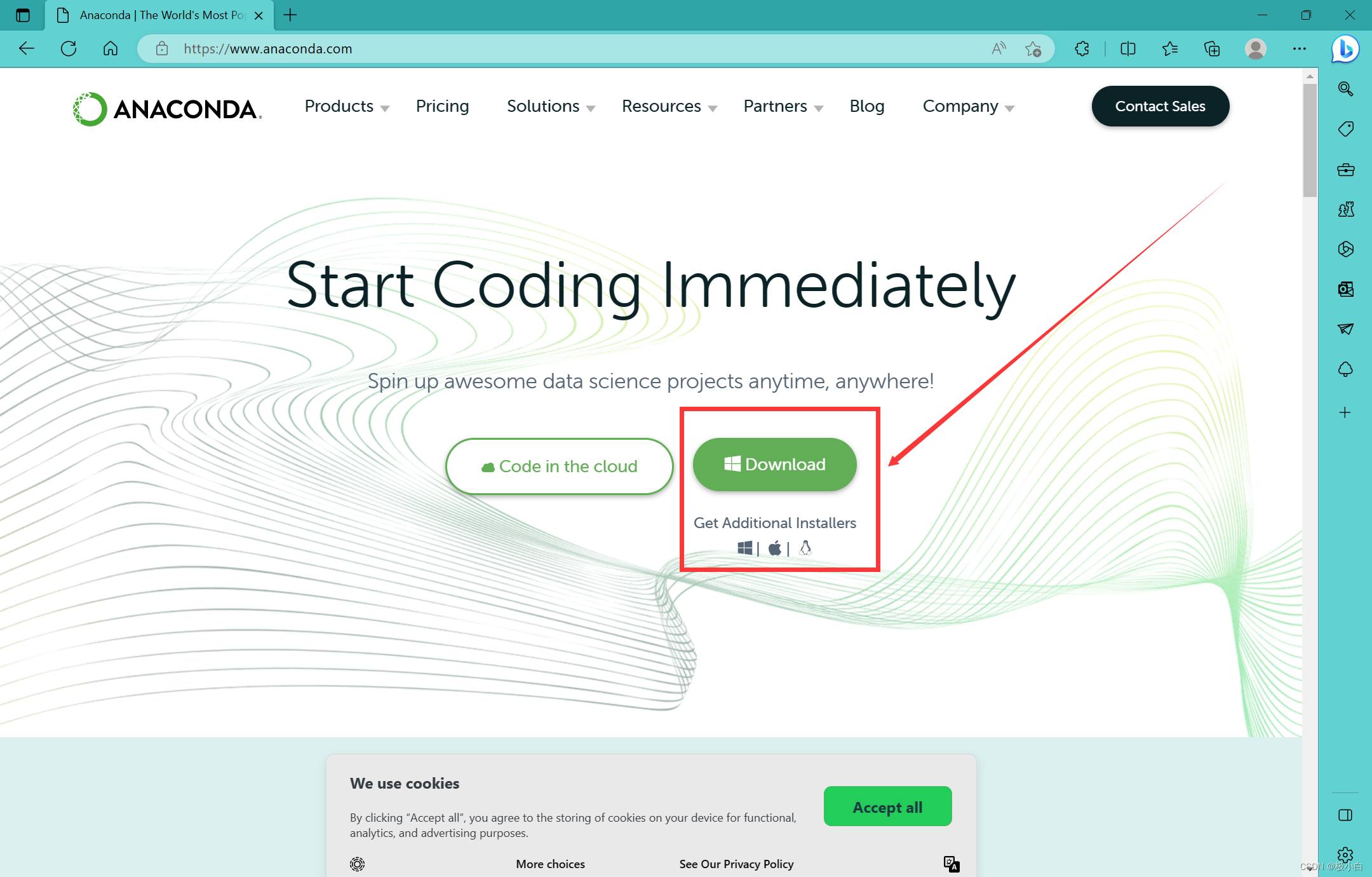
1.2、清华源Anaconda地址
[清华源](https://repo.anaconda.com/archive/)
下载完成后将会得到exe文件,双击即可开始安装(一般下载完成后会自动打开安装界面无需点击exe文件,若没有自动打开安装页面再点击此exe文件)
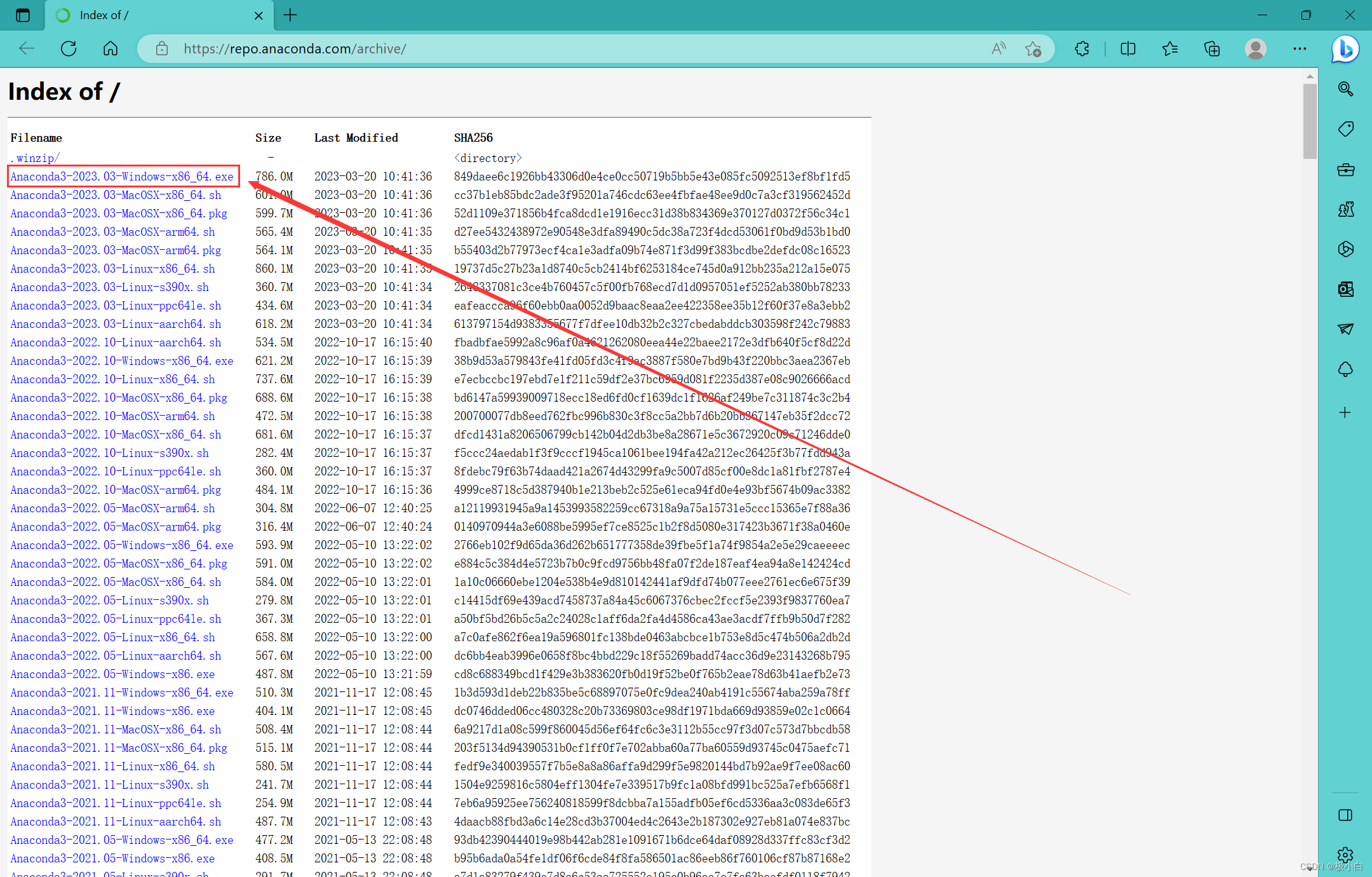

二、Anaconda安装
点击Next
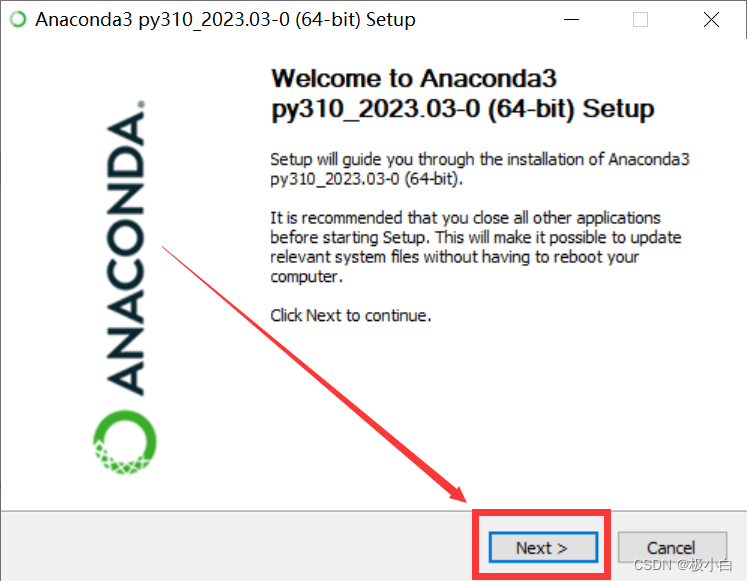
点击I Agree
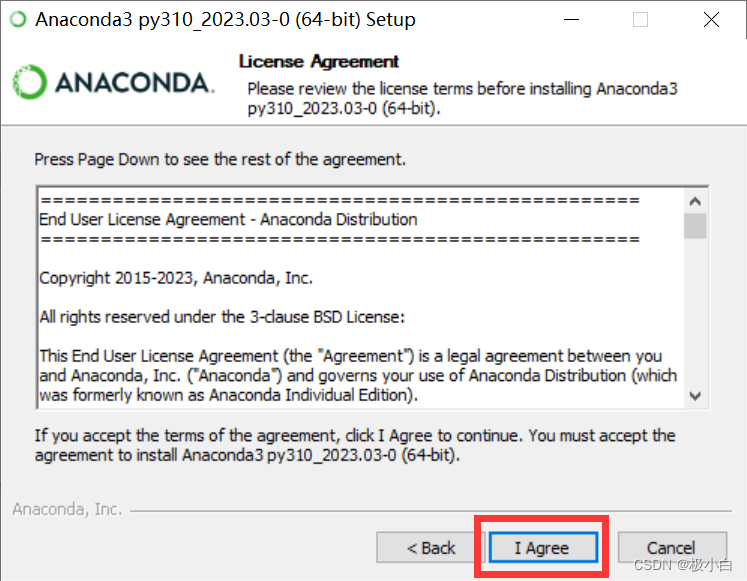
根据评论区众多大佬的指点与教导
在此选择Just Me(recommended)---->点击Next

在此笔者将Anaconda装入D盘(注意安装路径不要包含汉字并且不要包含空格)尽量不要装入系统盘,系统盘的空间资源太宝贵了
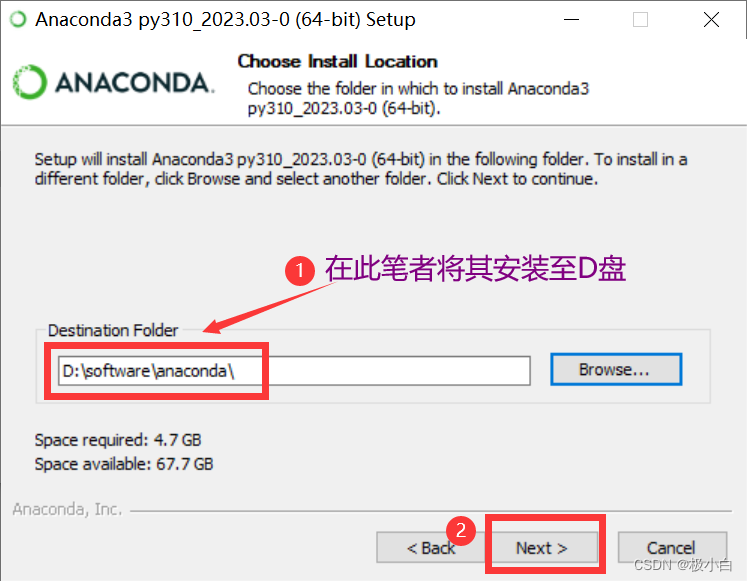
这里根据下图打勾之后点击Install
打勾即为使用自动配置环境变量,使用自动配置的环境变量之后在cmd中就可直接运行conda命令,python命令等。
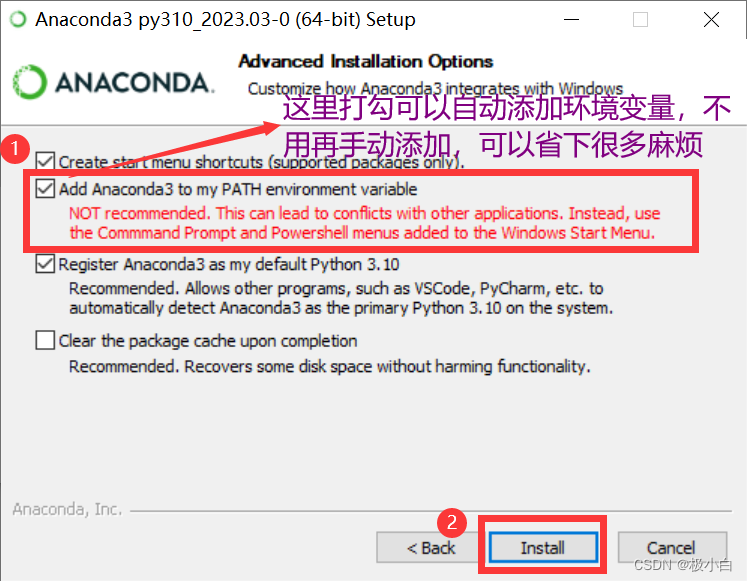
这里等待稍许便可
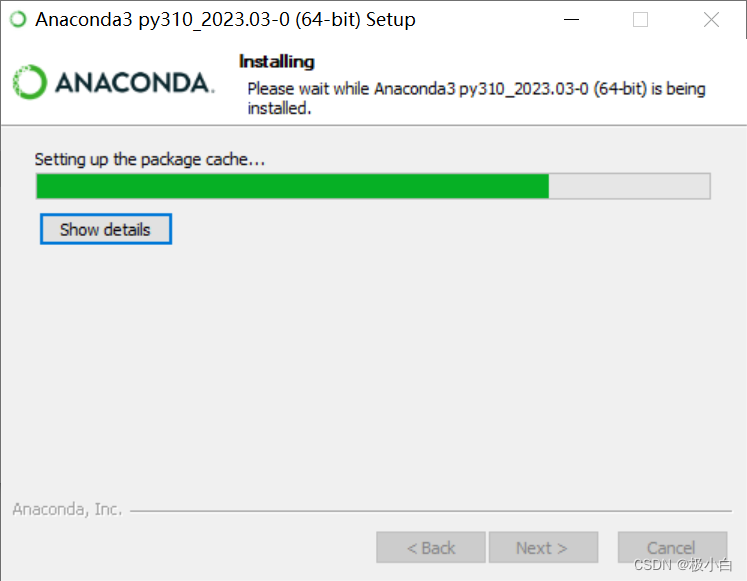
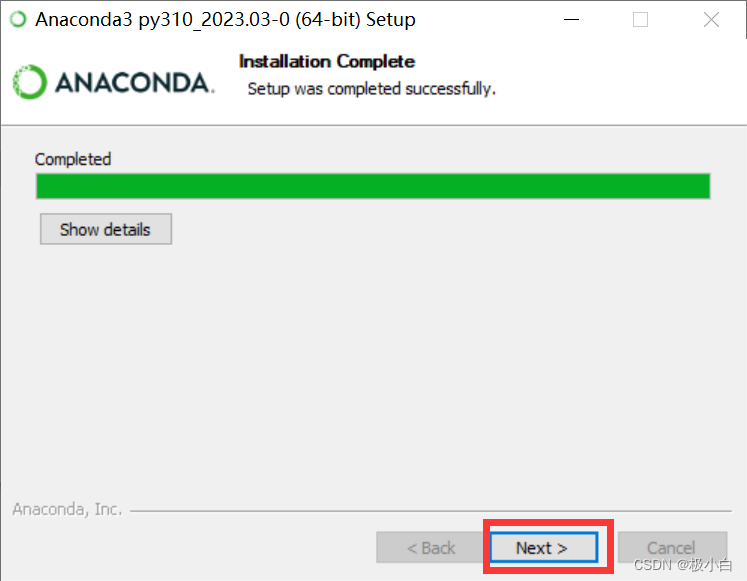
点击Next
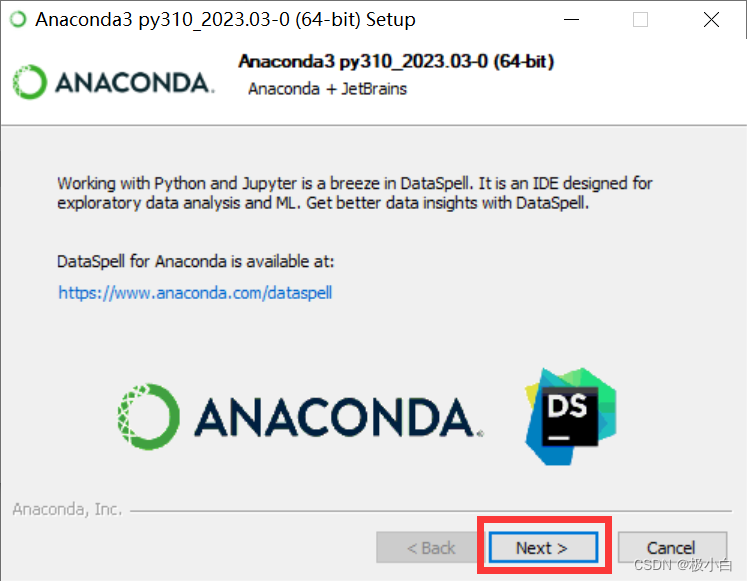
此处为pycharm的推广,如果有需要的可以点击如图所示链接,当然pycharm也可自行下载,在此笔者直接点击Next
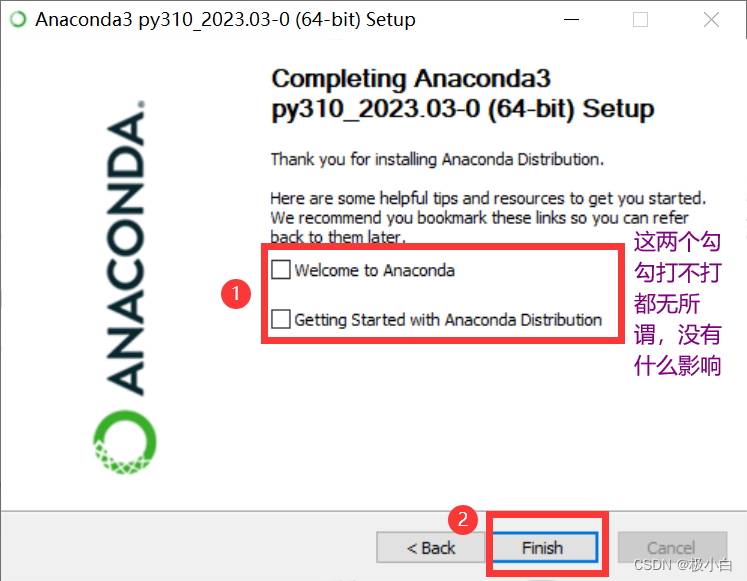
点击Finish
常用命令
一、创建虚拟环境
```
conda create --n env_name
conda create --n env_name python=3.6 # 创建指定python版本
conda create --n env_name python=3.6 pandas numpy scipy # 创建指定python版本下包含某些包
```
二、激活/使用/进入某个虚拟环境
```
conda activate env_name
```
三、退出当前环境
```
deactivate
```
四、复制某个虚拟环境
```
conda create --name new_env_name --clone old_env_name
```
五、删除某个环境
```
conda remove --name env_name --all
```
六、查看当前所有环境
```
conda info --envs 或者 conda env list
```
七、查看当前虚拟环境下的所有安装包
```
conda list 需进入该虚拟环境
conda list -n env_name
```
八、安装或卸载包(进入虚拟环境之后)
```
conda install requests
conda install xx=版本号 # 指定版本号
conda install xxx -i 源名称或链接 # 指定下载源
conda uninstall xxx
```
九、分享虚拟环境
```
conda env export > environment.yml # 导出当前虚拟环境
conda env create -f environment.yml # 创建保存的虚拟环境
```
十、源服务器管理
conda当前的源设置在$HOME/.condarc中,可通过文本查看器查看或者使用命令>conda config --show-sources查看。
```
conda config --show-sources #查看当前使用源
conda config --remove channels 源名称或链接 #删除指定源
conda config --add channels 源名称或链接 #添加指定源
```
例如:
```
conda config --add channels https://mirrors.tuna.tsinghua.edu.cn/anaconda/pkgs/free/
conda config --add channels https://mirrors.tuna.tsinghua.edu.cn/anaconda/cloud/conda-forge/
```
国内pip源
```
阿里云 http://mirrors.aliyun.com/pypi/simple/
中国科技大学 https://pypi.mirrors.ustc.edu.cn/simple/
豆瓣(douban) http://pypi.douban.com/simple/
清华大学 https://pypi.tuna.tsinghua.edu.cn/simple/
中国科学技术大学 http://pypi.mirrors.ustc.edu.cn/simple/
```
十一、升级
升级Anaconda需先升级conda
```
conda update conda
conda update anaconda
```
十二、卸载
```
rm -rf anaconda
```
十三、批量导出虚拟环境中的所有组件
```
conda list -e > requirements.txt # 导出
conda install --yes --file requirements.txt # 安装
```
十四、pip批量导出环境中的所有组件
```
pip freeze > requirements.txt
pip install -r requirements.txt
```
